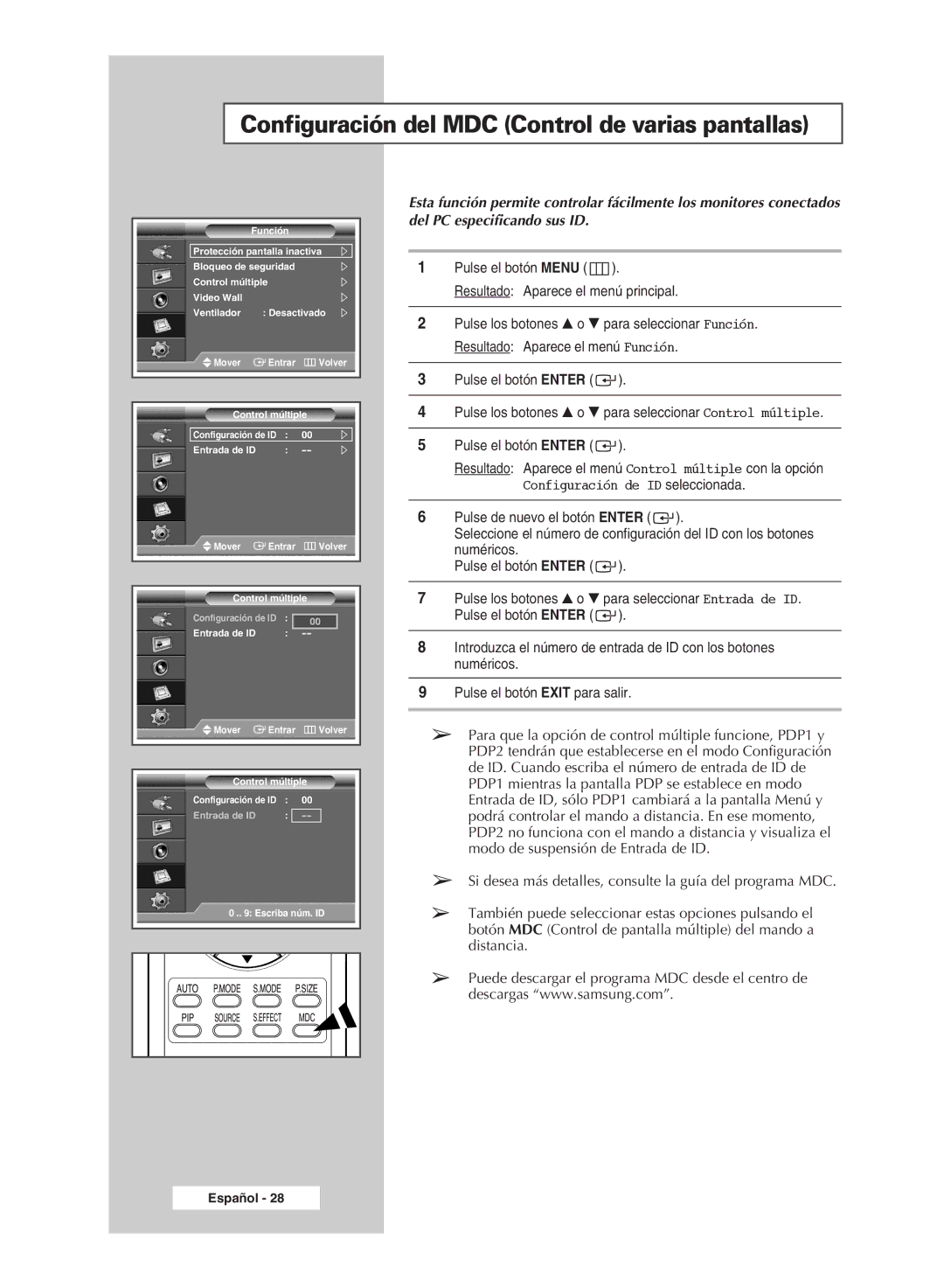Configuración del MDC (Control de varias pantallas)
Función
Protección pantalla inactiva
Bloqueo de seguridad
Control múltiple
Video Wall
Ventilador : Desactivado
Mover | Entrar | Volver |
Control múltiple | ||
Configuración de ID : | 00 | |
Entrada de ID | : | |
Mover | Entrar | Volver |
Control múltiple | ||
Configuración de ID : | 00 | |
|
| |
Entrada de ID | : | |
Mover | Entrar | Volver |
Control múltiple | ||
Configuración de ID : | 00 | |
Entrada de ID | : | |
0 .. 9: Escriba núm. ID
Esta función permite controlar fácilmente los monitores conectados del PC especificando sus ID.
1Pulse el botón MENU ( ![]() ). Resultado: Aparece el menú principal.
). Resultado: Aparece el menú principal.
2Pulse los botones … o † para seleccionar Función. Resultado: Aparece el menú Función.
3Pulse el botón ENTER ( ![]() ).
).
4Pulse los botones … o † para seleccionar Control múltiple.
5Pulse el botón ENTER ( ![]() ).
).
Resultado: Aparece el menú Control múltiple con la opción
Configuración de ID seleccionada.
6Pulse de nuevo el botón ENTER ( ![]() ).
).
Seleccione el número de configuración del ID con los botones numéricos.
Pulse el botón ENTER ( ![]() ).
).
7Pulse los botones ▲ o ▼ para seleccionar Entrada de ID. Pulse el botón ENTER ( ![]() ).
).
8Introduzca el número de entrada de ID con los botones numéricos.
9Pulse el botón EXIT para salir.
➢Para que la opción de control múltiple funcione, PDP1 y PDP2 tendrán que establecerse en el modo Configuración de ID. Cuando escriba el número de entrada de ID de PDP1 mientras la pantalla PDP se establece en modo Entrada de ID, sólo PDP1 cambiará a la pantalla Menú y podrá controlar el mando a distancia. En ese momento, PDP2 no funciona con el mando a distancia y visualiza el modo de suspensión de Entrada de ID.
➢Si desea más detalles, consulte la guía del programa MDC.
➢También puede seleccionar estas opciones pulsando el botón MDC (Control de pantalla múltiple) del mando a distancia.
➢Puede descargar el programa MDC desde el centro de descargas “www.samsung.com”.
Español - 28